您好,登錄后才能下訂單哦!
您好,登錄后才能下訂單哦!
這篇文章主要介紹如何將myeclipse與navicat連接,文中介紹的非常詳細,具有一定的參考價值,感興趣的小伙伴們一定要看完!
myeclipse與navicat連接的步驟:
1.安裝mysql
2.安裝myeclipse
3.安裝mysql可視化界面Navicat
4.下載JDBC驅動 下載地址https://dev.mysql.com/downloads/connector/j/
5.配置連接(重點)
1>將JDBC驅動放在新建的項目下的lib包中(如果沒有這個文件夾的話就自己新建),然后設置進去環境中去(右鍵那個jar文件然后Build Path)。
2>打開myeclipse-Window-perspective-Open Perspective-Myeclipse Database Explorer。
3>打開之后再右側空白版右鍵-新建出現如下畫面需要配置信息。
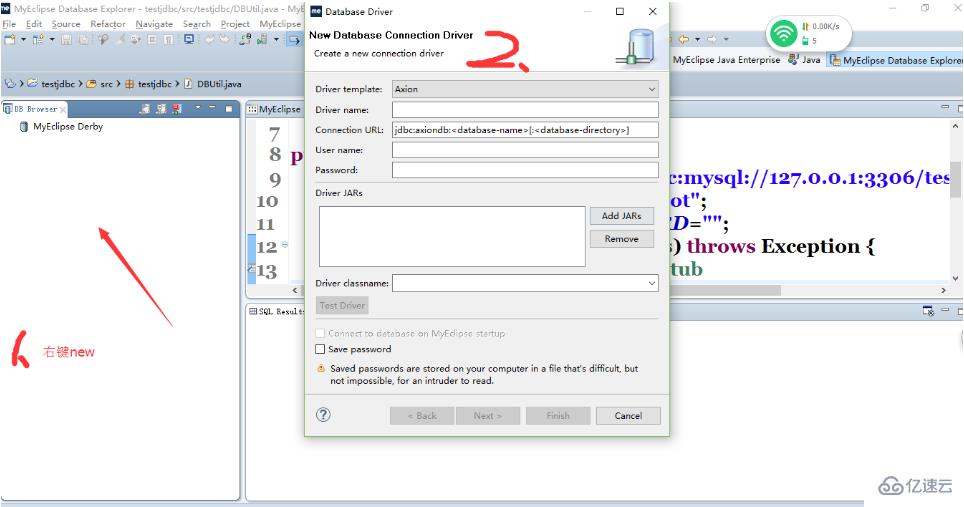
4>配置信息如下:
(注意兩點:1.jdbc:mysql://<hostname>[<:3306>]/<dbname>要修改2.Driver classname要選下面那個)
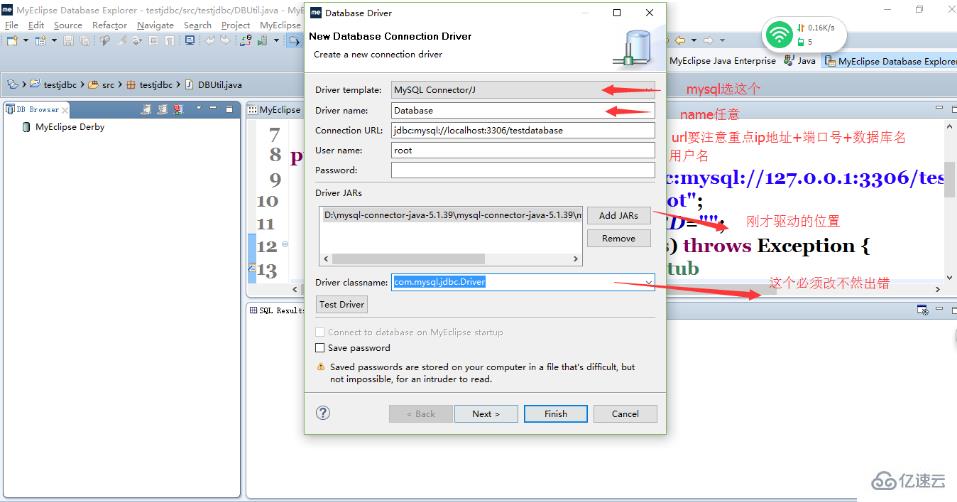
然后Test Driver成功的話就Finish。
5>編寫java代碼訪問數據庫。
public class DBUtil {
private static final String URL="jdbc:mysql://127.0.0.1:3306/testdatabase";
private static final String USER="root";
private static final String PASSWORD="";
public static void main(String[] args) throws Exception {
// TODO Auto-generated method stub
//1.加載驅動程序
Class.forName("com.mysql.jdbc.Driver");
//2.獲得數據庫連接
Connection conn=DriverManager.getConnection(URL, USER, PASSWORD);
//3.通過數據庫的連接操作數據庫,實現增刪改查
Statement stmt = conn.createStatement();
ResultSet rs=stmt.executeQuery("select user_name,age from goddess where id=1");
while(rs.next()){
System.out.print(rs.getString("user_name")+","+rs.getInt("age"));
}
}
}數據庫如圖:
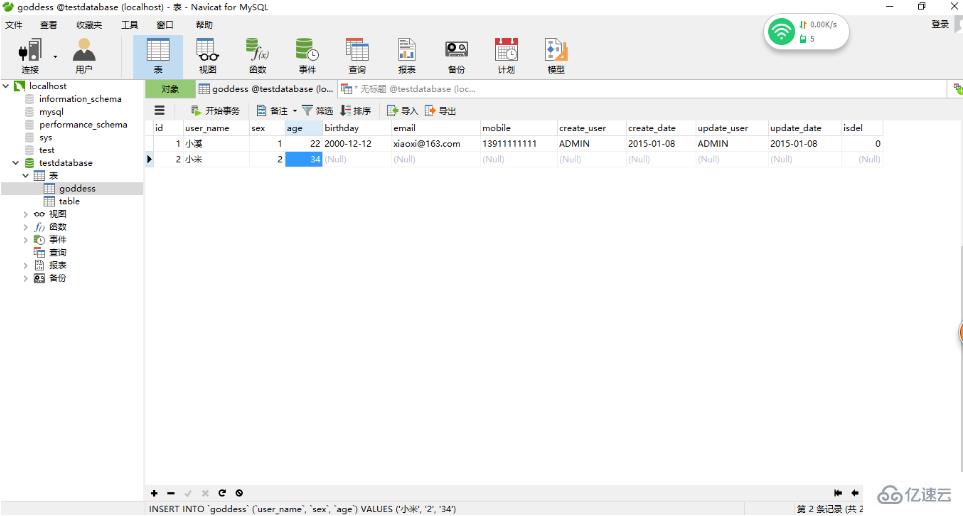
最后運行java代碼成功。
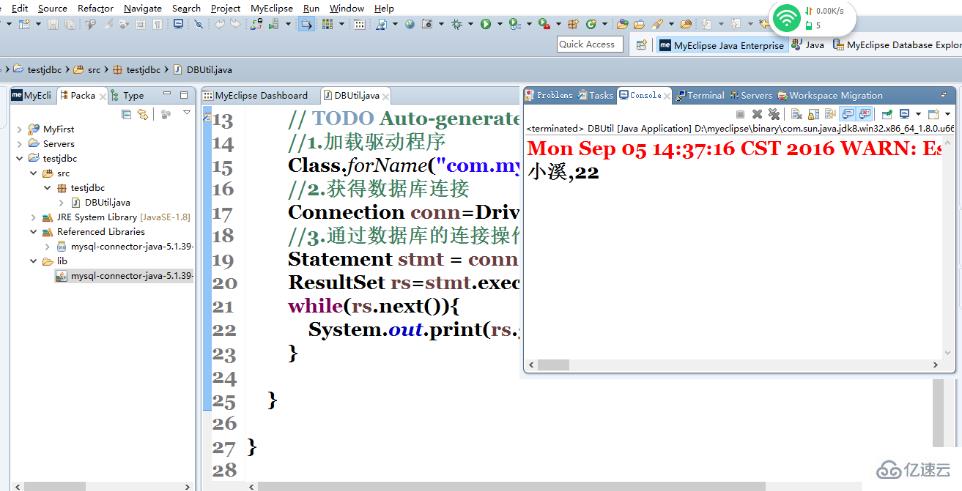
以上是“如何將myeclipse與navicat連接”這篇文章的所有內容,感謝各位的閱讀!希望分享的內容對大家有幫助,更多相關知識,歡迎關注億速云行業資訊頻道!
免責聲明:本站發布的內容(圖片、視頻和文字)以原創、轉載和分享為主,文章觀點不代表本網站立場,如果涉及侵權請聯系站長郵箱:is@yisu.com進行舉報,并提供相關證據,一經查實,將立刻刪除涉嫌侵權內容。